Asterisk — установка (часть 1)
Asterisk — свободное решение компьютерной телефонии с открытым исходным кодом от компании Digium, первоначально разработанное Марком Спенсером. (Википедия)
По началу можно подумать, что раз компьютерная телефония, то связь только между компьютерами. Но Asterisk позволяет звонить (при правильной настройке) и на городские номера и на международные. Поднять свой Asterisk побудило несколько фактов, но главный из них — стабильность. Я пробовал использовать для работы и Ubuntu разных версий и даже CentOS, но при установке иногда не все пакеты правильно встают или к примеру не запускается консоль Asterisk. Я тут даже не упоминаю о такой вещи, как FreePBX. Но пожалуй по порядку, и так в качестве готового решений был взят дистрибутив Sangoma (кто не согласен, может дальше не читать 🙂 ). Дистрибутив базируется на операционной системе CentOS, который в свою очередь включает Asterisk и FreePBX.
Начнем с простого, скачаем дистрибутив и установим его. В данном примере установка проводилась на виртуальную машину, с минимальными характеристиками. Для комфортной работы лучше выделить отдельный сервер или нормальную виртуальную машину.
Если учитывать факт записи разговоров, то лучше взять диск с запасом. Памяти советую использовать от 8 гб и выше.
Установка Asterisk
Установка простая, если хоть раз ставили Linux, то проблем не будет. Но на всякий случай, для общего развития, смотрим…


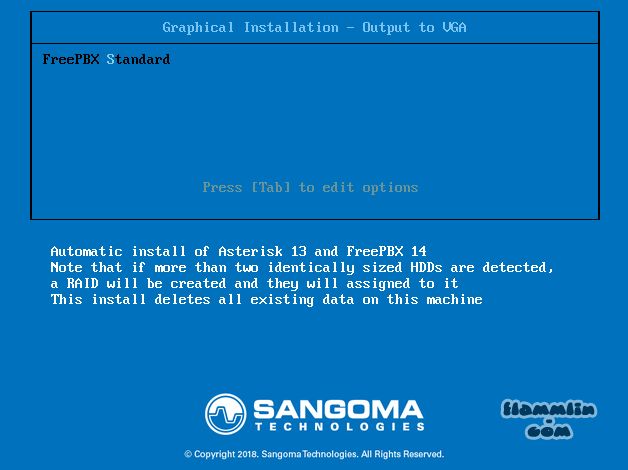

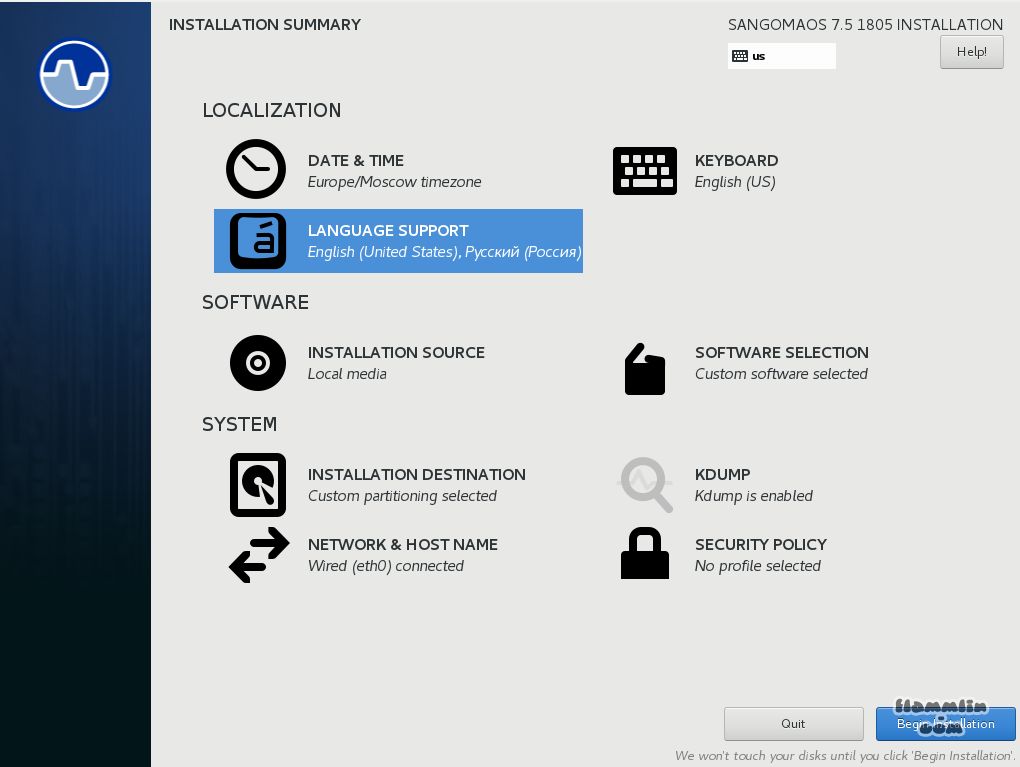
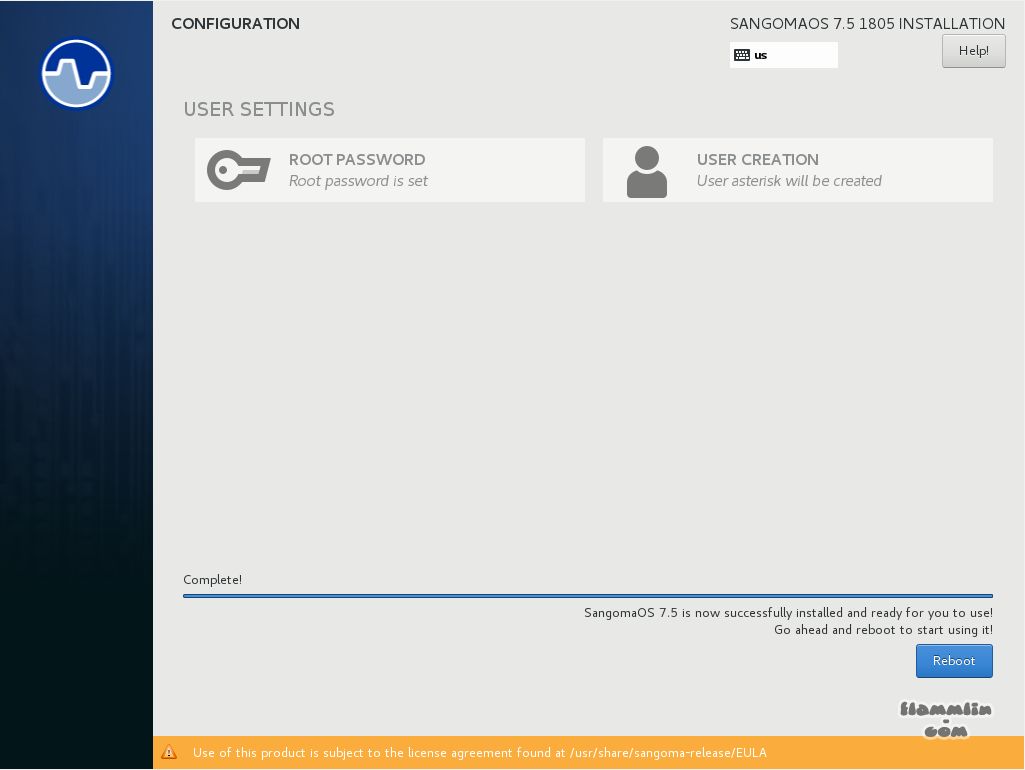
В итоге после недлительного процесса жмем кнопку Reboot.
Первоначальная настройка
После перезагрузки, подключаемся к серверу.
Определяем полученный ip-адрес и открываем браузер. Дальнейшая настройка Asterisk будет происходить через интерфейс FreePBX. В нашем примере это адрес 10.0.2.15.
При открытии страницы, будет предложено пройти финальную стадию установки Asterisk. Проще говоря необходимо будет создать пользователя для работы с FreePBX.
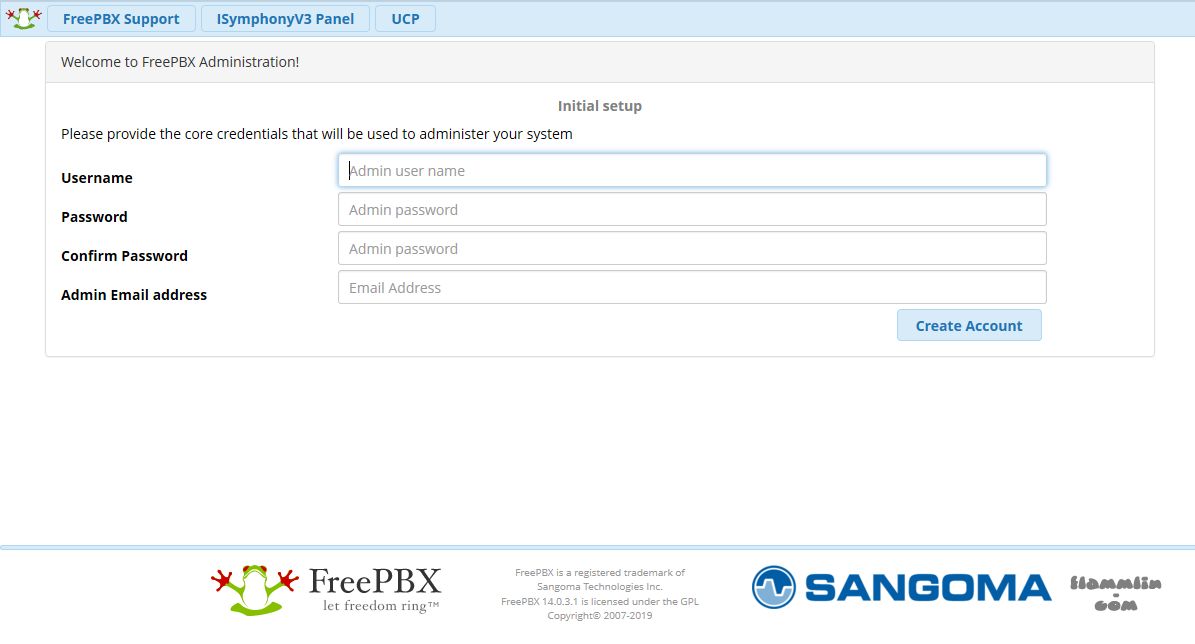 После создания пользователя, будет предложена авторизация в панель управления FreePBX.
После создания пользователя, будет предложена авторизация в панель управления FreePBX.
Нас интересует раздел FreePBX Administrator, будет предложено ввести имя и пароль от ранее созданного пользователя.
Для работы с дистрибутивом от фирмы Sangoma потребуется активация. Активация бесплатная, сроком на 10 лет. Пропустить можно, но не весь функционал будет доступен. Тут уж решать вам, активация несложная, просто заполнить поля и нажать на кнопку.
Скажу по секрету, данные можно заполнить и другие (от слова — «левые»). Проверки как таковой нет. Не забываем указать при активации верный часовой пояс и придумать расположение (можно любое).
Дальше будет настройка FireWall, но тут все стандартно либо специфично — зависит от вашей ситуации.
После активации и настройки FireWall — система полностью готова к работе и мы перемещаемся к нашей главной странице (Dashboard — дашборду).

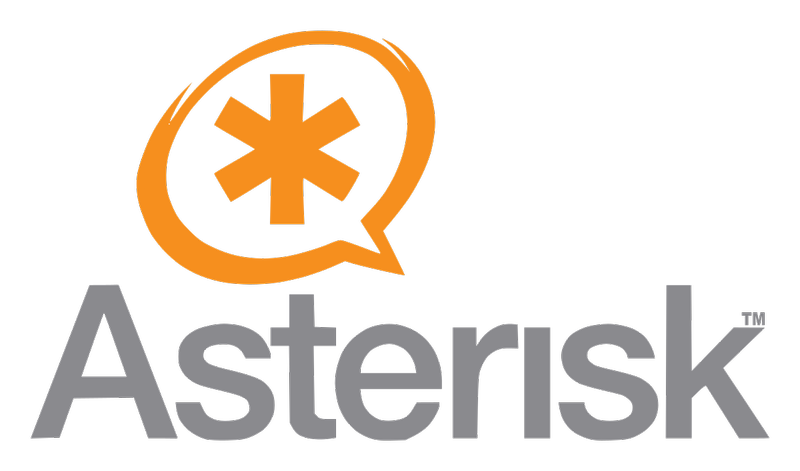
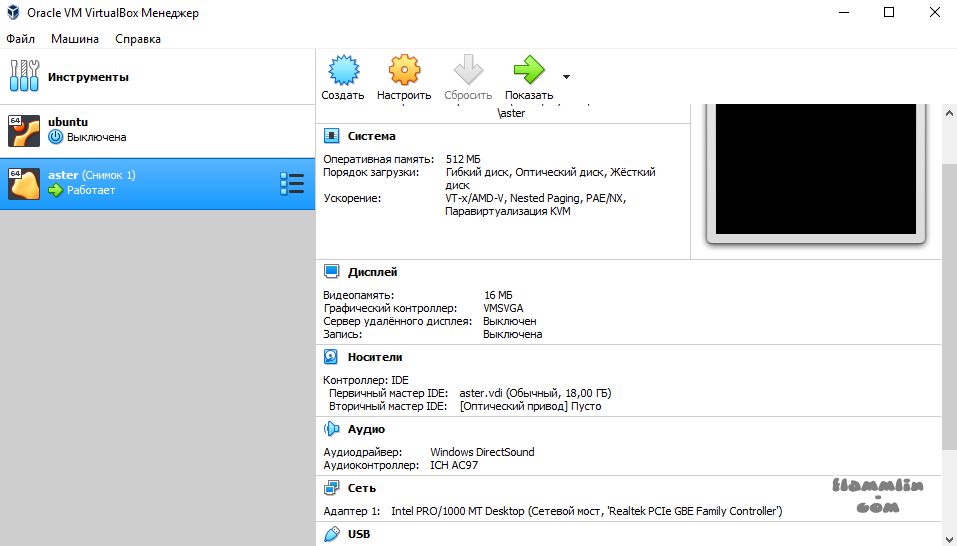
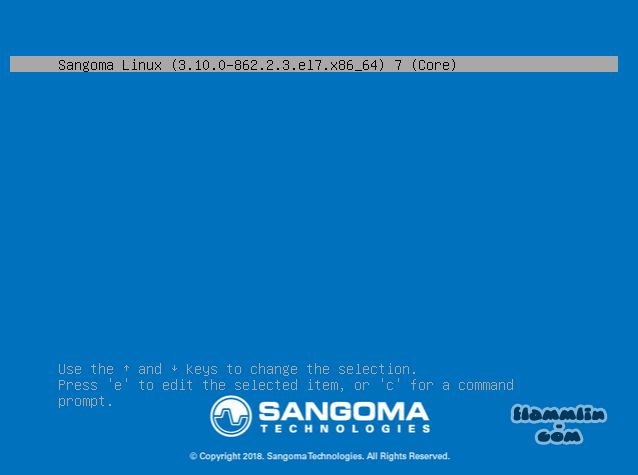
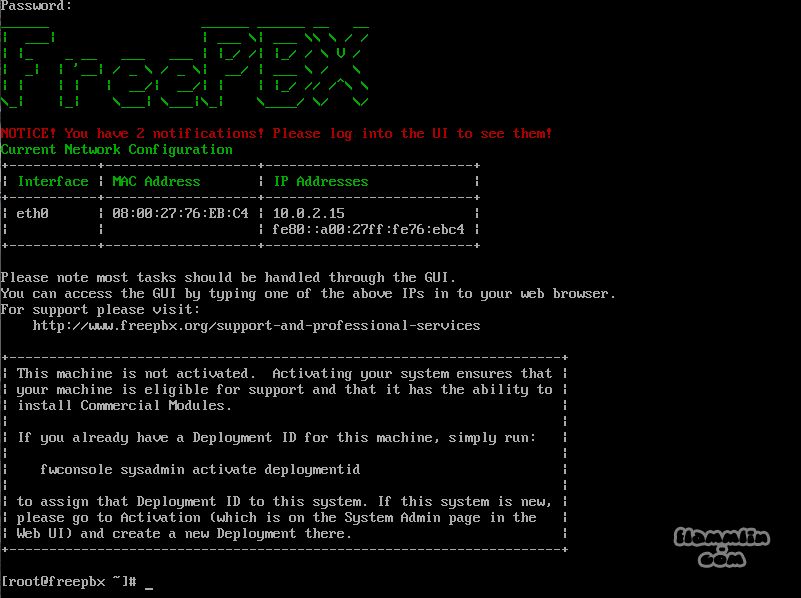

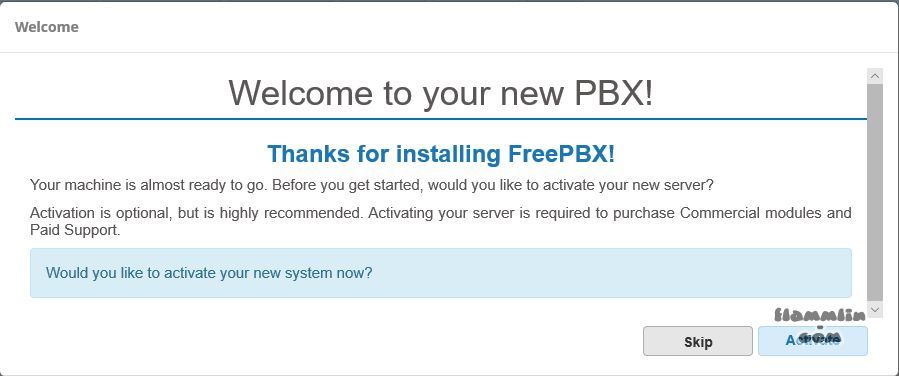
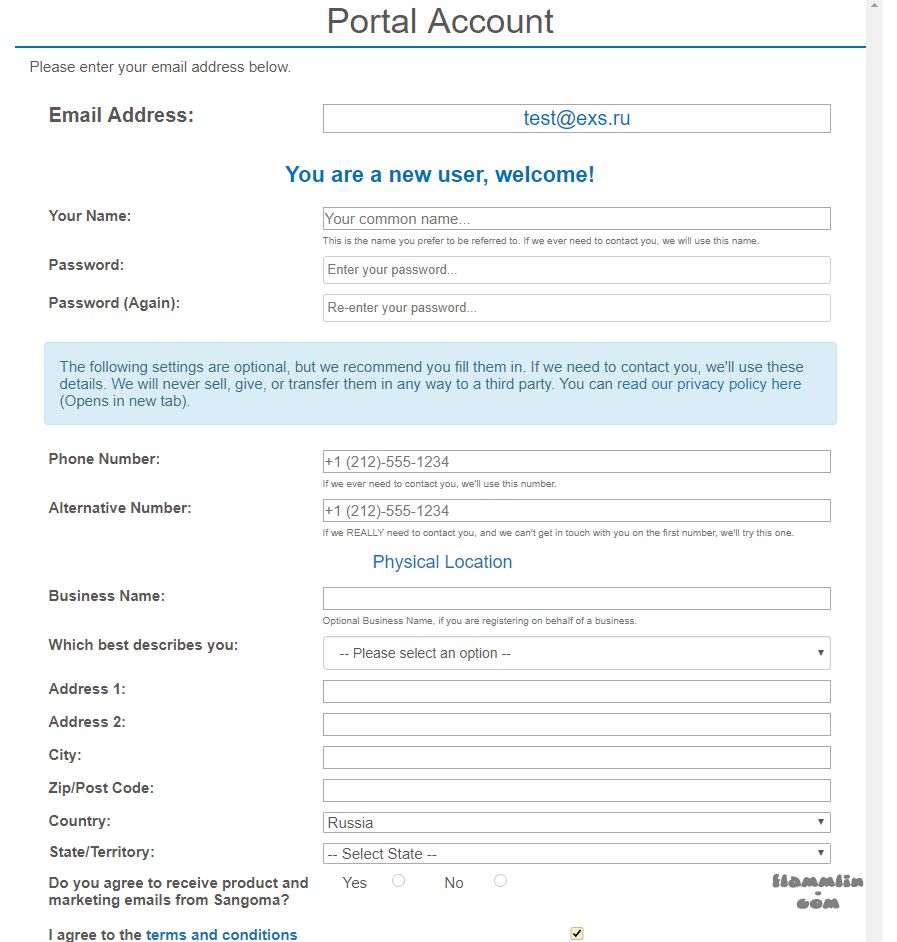


Один комментарий
Asterisk
А продолжение?